Ta emot e-post manuellt
Efter att ha lagt till e-postkonton i Outlook anländer e-postmeddelanden automatiskt till Outlook med ett fast intervall (30 minuter som standard). Förutom att automatiskt ta emot e-post, ger Outlook också manuella val för att ta emot e-post direkt.
Anmärkningar: Denna handledning introduceras baserat på utbyteskonto i Microsoft Outlook 2019-skrivbordsprogrammet i Windows 10. Och det kan variera avsevärt eller något beroende på vilka typer av e-postkonton (Exchange, IMAP eller POP), versionerna av Microsoft Outlook och Windows-miljöer .
Ta emot e-post manuellt
Du kan använda kommandona i Skicka ta emot grupp på Skicka ta emot fliken för att manuellt ta emot e-postmeddelanden i alla mappar, den aktuella mappen eller en viss grupp för skicka / ta emot.
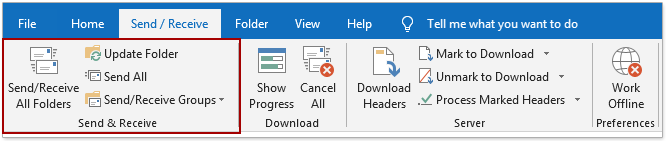
Skicka / ta emot alla mappar
klick Skicka / ta emot alla mappar börjar skicka och ta emot e-postmeddelanden i alla e-postmappar omedelbart. Alternativt kan du också trycka på F9 för att köra det här kommandot.
Uppdatera mapp
klick Uppdatera mapp kommer att börja skicka och ta emot e-postmeddelanden i den nu öppnade mappen. Dessutom kan du trycka på shift + F9 för att köra detta kommando också.
Skicka / ta emot grupper
Om du vill skicka och ta emot e-post manuellt i en viss skicka / ta emot grupp kan du klicka Skicka / ta emot grupperoch välj sedan den angivna gruppen i rullgardinsmenyn.
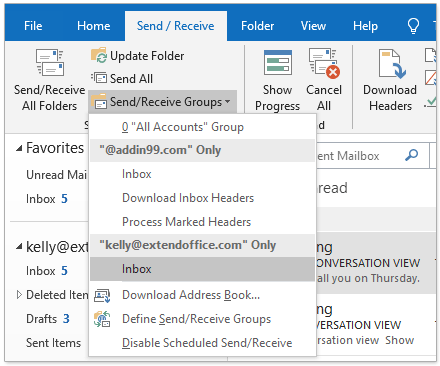
Anmärkningar
(1) Dessa kommandon i Skicka ta emot gruppen kan inte bara ta emot e-post manuellt utan också skicka objekt.
(2) När du skickar och tar emot e-post manuellt kommer dialogrutan Outlook Skicka / ta emot framsteg som visas nedan. När du skickar och tar emot kan du klicka på Avbryt alla för att avsluta processen. Och den här dialogen stängs automatiskt efter att sändnings- / mottagningsförloppet har slutförts.
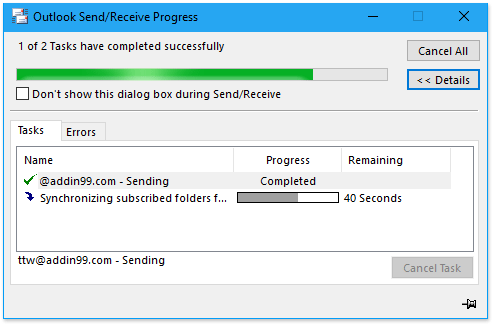
Fler artiklar ...
Bästa kontorsproduktivitetsverktyg
Kutools för Outlook - Över 100 kraftfulla funktioner för att överladda din Outlook
🤖 AI Mail Assistant: Instant proffs-e-postmeddelanden med AI-magi – ett klick för geniala svar, perfekt ton, flerspråkig behärskning. Förvandla e-post utan ansträngning! ...
📧 Email Automation: Frånvaro (tillgänglig för POP och IMAP) / Schemalägg Skicka e-post / Auto CC/BCC enligt regler när du skickar e-post / Automatisk vidarebefordran (avancerade regler) / Lägg automatiskt till hälsning / Dela automatiskt e-postmeddelanden med flera mottagare i individuella meddelanden ...
📨 Email Management: Hämta enkelt e-postmeddelanden / Blockera bluff-e-postmeddelanden av ämnen och andra / Ta bort duplicerade e-postmeddelanden / Avancerad Sökning / Konsolidera mappar ...
📁 Bilagor Pro: Batch Spara / Batch lossa / Batchkomprimera / Automatisk sparning / Auto Lossa / Automatisk komprimering ...
🌟 Gränssnittsmagi: 😊 Fler vackra och coola emojis / Öka din Outlook-produktivitet med flikar / Minimera Outlook istället för att stänga ...
👍 Underverk med ett klick: Svara alla med inkommande bilagor / E-postmeddelanden mot nätfiske / 🕘Visa avsändarens tidszon ...
👩🏼🤝👩🏻 Kontakter och kalender: Lägg till kontakter i grupp från valda e-postmeddelanden / Dela upp en kontaktgrupp till individuella grupper / Ta bort påminnelser om födelsedag ...
Över 100 funktioner Vänta på din utforskning! Klicka här för att upptäcka mer.

